
마이크로인터랙션(Microinteraction)의 중요성 📱
안녕하세요, 여러분! 오늘은 디지털 제품에서 사용자 경험을 결정짓는 중요한 요소, 바로 마이크로인터랙션(Microinteraction)에 대해 이야기해 보려고 합니다.
마이크로인터랙션은 사용자 경험을 크게 향상시키는 작은 터치 같은 존재랍니다. 그래서 오늘은 마이크로인터랙션이 무엇인지, 사용자 경험을 어떻게 개선할 수 있는지, 그리고 실무에서 이를 효과적으로 적용하는 방법을 자세히 소개해 드릴게요! 😊
마이크로인터랙션이란 무엇일까요? 🤔
마이크로인터랙션은 사용자와 디지털 제품 간의 작은 상호작용이에요. 사용자가 특정 행동을 수행할 때 일어나는 작고 짧은 상호작용으로, 사용자에게 명확한 피드백을 제공하고 시스템의 상태를 알려주는 역할을 하죠. 이로써 전체 사용자 경험을 더 좋게 만들어준답니다.
예를 들어, 👍 좋아요 버튼을 누를 때 버튼이 색이 변하거나 애니메이션이 나타나는 걸 보신 적 있죠?
바로 그게 마이크로인터랙션이에요! 사용자가 클릭했다는 사실을 즉각적으로 알려주고, 행동이 성공적으로 처리되었음을 보여주기 때문에 사용자에게 만족감을 줄 수 있어요. 😊
마이크로인터랙션에는 시각적 요소뿐만 아니라 🔊 청각적 피드백도 포함될 수 있어요.
예를 들어, 알림음이나 버튼 클릭 소리 같은 거죠. 이런 작은 신호들이 사용자가 제품과 상호작용하는 걸 더 쉽게 이해하게 만들어주고, 자연스럽게 사용할 수 있게 도와준답니다.
마이크로인터랙션의 핵심 요소들 🛠️
마이크로인터랙션은 크게 네 가지 주요 구성 요소로 이루어져 있어요:
트리거(Trigger) 🎯, 규칙(Rules) 📜, 피드백(Feedback) 🔄, 루프와 모드(Loops & Modes) 🔁입니다.
이 네 가지 요소가 함께 작동해 사용자에게 좋은 경험을 제공합니다.
1. 트리거(Trigger) 🎯
트리거는 마이크로인터랙션이 시작되는 순간을 의미해요.
사용자가 버튼을 직접 누르는 것 같은 명시적 트리거와 시스템에 의해 자동으로 발생하는 암시적 트리거가 있어요.
예를 들어, 사용자가 화면을 아래로 당겨 새로고침(Pull-to-refresh) 🔄 기능을 사용하는 것은 명시적 트리거이고,
특정 시간이 지나면 자동으로 🔔 알림이 뜨는 것은 암시적 트리거랍니다.
2. 규칙(Rules) 📜
규칙은 마이크로인터랙션이 어떻게 작동해야 하는지에 대한 조건이에요.
예를 들어, 사용자가 잘못된 비밀번호를 입력했을 때 입력란을 🔴 빨간색으로 강조하는 것처럼요. 이런 규칙들은 시스템의 반응을 사용자가 쉽게 이해하도록 돕는답니다.
3. 피드백(Feedback) 🔄
피드백은 사용자가 한 행동에 대한 결과를 시각적이나 청각적으로 보여주는 거예요. 예를 들어, 사용자가 버튼을 클릭했을 때 🔵 색상 변화나 🔄 진행 상태 표시기 같은 것이 이에 해당해요. 사용자는 이러한 피드백을 통해 자신의 행동이 시스템에 반영되었는지 확인할 수 있답니다.
4. 루프와 모드(Loops & Modes) 🔁
루프는 마이크로인터랙션이 반복되거나 지속되는지를 결정하고, 모드는 특정 상황에 따라 마이크로인터랙션의 상태가 어떻게 달라지는지를 정의해요. 예를 들어, 🚫 에러 메시지는 조건이 충족되지 않았을 때만 나타나죠? 이런 것이 모드의 일환입니다.
마이크로인터랙션을 사용해야 하는 이유
그렇다면 왜 이렇게 작은 마이크로인터랙션이 중요한 걸까요?
그 이유는 바로 사용자 경험(UX)을 크게 향상시킬 수 있기 때문이에요.
예시를 보려드리기 위해, 어플 배달의 민족의 마이크로인터랙션을 찾아 예시로 첨부해 봤어요!
사용자 참여 유도 👥
마이크로인터랙션은 사용자가 시스템과 상호작용하면서 즉각적인 피드백을 받을 수 있게 해줘요.
예를 들어, ✨ 탭 애니메이션이나 📳 진동 피드백 같은 것들이죠. 이러한 작은 상호작용들이 사용자로 하여금 더 오래 머물게 하고, 다양한 기능을 탐색하게 만들어요.

명확한 커뮤니케이션 🗣️
마이크로인터랙션은 사용자가 시스템이 현재 어떤 상태인지 쉽게 이해하도록 도와줘요.
예를 들어, 📂 파일 업로드 중에 나타나는 🔄 로딩 스피너는 사용자가 작업이 진행 중임을 알 수 있게 해줘요. 이런 피드백은 사용자가 불필요한 혼란을 느끼지 않도록 도와준답니다.
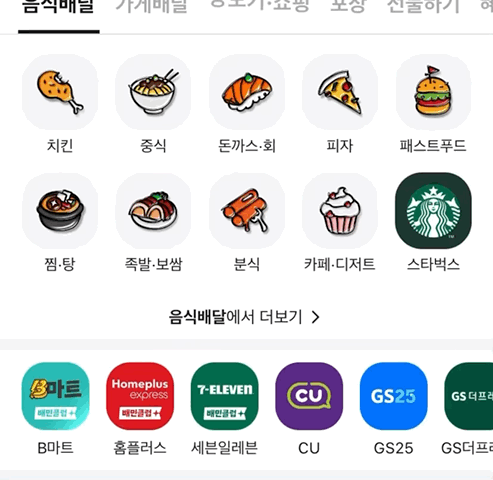
학습과 안내 📘
마이크로인터랙션은 사용자가 인터페이스를 더 쉽게 이해하고 익힐 수 있게 도와줘요.
예를 들어, 사용자가 버튼 위에 마우스를 올리면 버튼이 살짝 강조되어 클릭할 수 있는 요소임을 알려주죠. 이런 작은 힌트들이 사용자의 학습을 도와 더 나은 사용 경험을 제공해줍니다.

감정적 연결 형성 💖
작은 마이크로인터랙션은 사용자에게 작은 행복감을 줄 수도 있어요.
예를 들어, 메시지를 보낸 후 ✉️ 애니메이션 효과로 메시지가 '날아가는' 모습을 보여주는 것처럼요. 이런 터치는 사용자에게 기분 좋은 경험을 제공하고, 제품에 대한 긍정적인 감정을 형성하게 해줘요. 😊
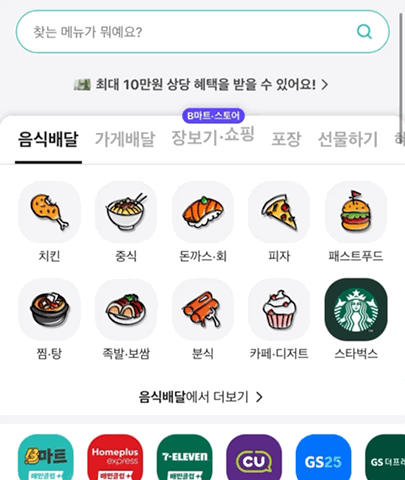
실무에서 마이크로인터랙션을 적용하는 방법 🎨
이제 실제로 마이크로인터랙션을 어떻게 적용할 수 있을지 알아볼까요?
실무에서 적용할 수 있는 몇 가지 팁과 예시를 소개해 드릴게요.
1. 상호작용 지점을 식별하기 🔍
먼저 사용자가 상호작용하게 될 지점을 파악해야 해요.
예를 들어, 회원가입 버튼이나 비밀번호 입력란 같은 곳에 마이크로인터랙션을 추가하면 좋아요. 이러한 상호작용 지점에서 사용자가 겪을 수 있는 불편함을 줄이고, 더 직관적으로 사용할 수 있게 만들어 보세요.
2. 사용자 피드백을 명확하게 전달하기 📢
사용자가 어떤 행동을 할 때마다 시스템이 명확한 피드백을 제공해야 해요. 예를 들어, 사용자가 폼을 제출했을 때 ✅ 성공적으로 제출되었습니다라는 메시지를 띄우는 것처럼요. 또는 잘못된 입력이 있으면 🔴 빨간색으로 강조하고 그 이유를 간단히 알려주는 것도 좋은 방법이랍니다.

3. 프로토타입을 만들어 테스트하기 🛠️
Adobe XD나 Figma와 같은 툴을 사용해 마이크로인터랙션을 시각화하고, 프로토타입을 만들어 테스트해 보세요. 실제 사용자가 해당 상호작용에 어떻게 반응하는지 파악하고, 피드백에 따라 개선하는 과정이 매우 중요해요.
4. 사용자에게 '작은 기쁨'을 선사하기 🎁
마지막으로, 마이크로인터랙션을 통해 사용자가 상호작용할 때 작은 기쁨을 느끼도록 디자인해 보세요. 예를 들어, 버튼을 눌렀을 때 귀여운 애니메이션 🐾이 나타나거나 🔊 작은 소리가 들리게 하는 거죠. 이런 요소들은 사용자가 인터페이스와 감정적으로 연결되도록 도와준답니다. 😊
마이크로인터랙션은 작지만 매우 강력한 도구예요. 이 작은 상호작용들이 전체적인 사용자 경험을 크게 향상시킬 수 있답니다. 사용자에게 명확한 피드백을 제공하고, 인터페이스에 생명을 불어넣으며, 더 직관적이고 즐거운 경험을 만들어주죠. 실무에서 마이크로인터랙션을 잘 활용하면 사용자의 만족도와 참여도를 크게 높일 수 있어요.
마이크로인터랙션을 활용한 여러분의 디자인이 사용자에게 작은 기쁨을 줄 수 있길 바라며, 오늘의 글을 마무리할게요. 😊 항상 창의적인 디자인을 위해 노력하는 여러분을 응원합니다!
A/B 테스트란? UX/UI에서 성과를 올리는 비법 공개
A/B 테스트란 무엇인가요? 📊A/B 테스트, 혹은 스플릿 테스트(Split Testing)라고도 불리는 이 방법은, 한 디자인 요소의 두 가지 버전을 테스트하여 어떤 것이 더 높은 성과를 내는지를 비교하는 실
helloworldy.tistory.com
다크 모드 디자인 기본 원칙과 핵심 팁!
다크 모드 디자인의 핵심 원칙 🎨다크 모드는 단순히 화면을 어둡게 만드는 것 이상의 의미를 가지고 있어요. 사용자가 어두운 환경에서 기기를 사용할 때 눈의 피로를 줄여주고, 배터리 절약
helloworldy.tistory.com
UX 리서치 실무에서 꼭 필요한 사용성 테스트 방법
UX 리서치란 무엇인가? 🔍 UX 리서치는 사용자가 제품을 어떻게 경험하고 무엇을 필요로 하는지 파악하는 중요한 과정이랍니다. UX 리서처는 사용자가 누구인지, 그들의 요구와 기대가 무엇인
helloworldy.tistory.com